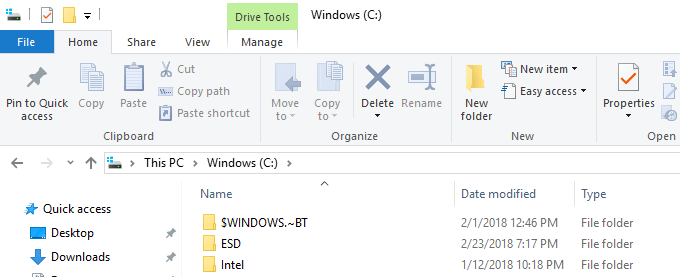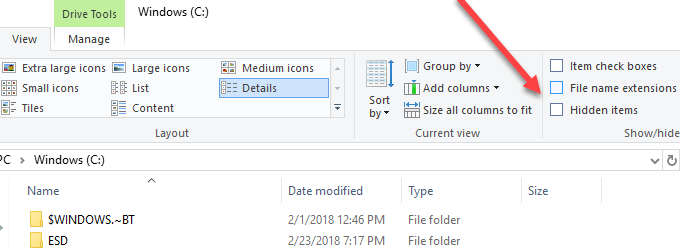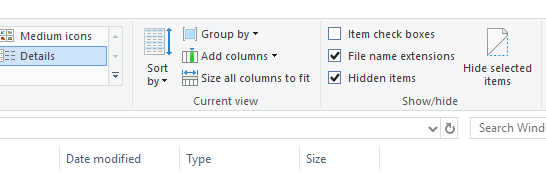Az elmúlt években néhány dolgot megtudott a Microsoft, és az egyik az volt, hogy mindig fájdalmat éreztek a fájlok kiterjesztéseinek és rejtett fájlainak megtekintésére a Windows korábbi verzióiban. El kellett mennie a Mappa és keresési lehetőségeklehetőségre, és ellenőrizze néhány dobozt. Akkor, amikor elkészült, vissza kellett mennie, és újra meg kell tennie.
Szerencsére a Windows 10-es verziójában a Microsoft valóban könnyedén megmutatta a fájlkiterjesztéseket és a rejtett fájlokat. Itt van, hogyan. Nyissa meg az Explorer programot a Windows 10 rendszerben, és keresse meg azt a mappát, ahová a fájlkiterjesztéseket vagy rejtett fájlokat szeretné látni.
nézze meg az Kezdőlaplapot, ahol közös feladatokat végezhet olyan fájlok és mappák között, mint a másolás, beillesztés, áthelyezés, törlés, átnevezés, új mappa stb. >
A Nézet szalag jobb oldalán megjelenik a Show / Hidepanel. Itt egyszerűen ellenőrizheti a Fájlnév kiterjesztésekmezőt a fájlkiterjesztések megjelenítéséhez.
fájlba vagy több fájlba, és a Windows 10 fájlok és mappák elrejtéséhez kattintson a Elrejtett elemekgombra. A rejtett elemek megtekintéséhez csak a Rejtett elemeknézze meg a rejtett elemeket. Ne feledje, hogy rejtett elemek megjelenítése a Böngészőben nem jeleníti meg a rejtett operációs rendszer fájlokat. Ha szeretné megtekinteni az összes rejtett fájlt, beleértve a védett rendszerfájlokat is, akkor kattintson az Beállításokgombra, majd kattintson a Mappa és keresési beállításokgombra.
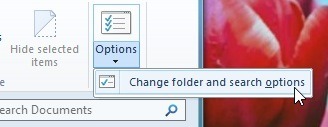
Ezután kattintson a Nézetfülre, és görgessen le a Védett operációs rendszer fájlok elrejtése. Figyelmeztető üzenet jelenik meg arról, hogy nem biztos, hogy megvédi a védett rendszerfájlokat.
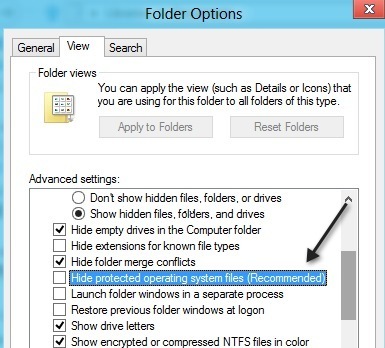
A Windows 10 egy kicsit könnyebb hozzáférést biztosít azokhoz a funkcióihoz, amelyeket sokan gyakran használnak. Enjoy!